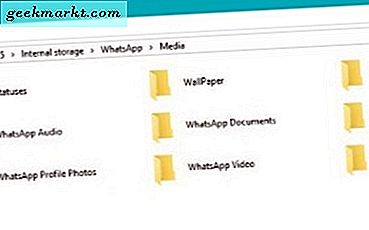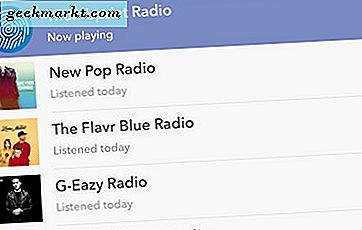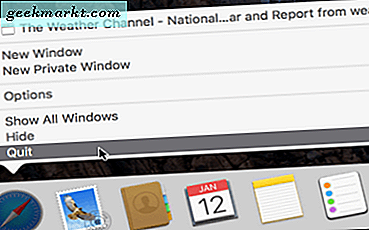De Microsoft Teredo Tunneling-adapter is de huidige methode voor Windows-computers om met zowel IPv4 als IPv6 te werken. Het werkt als een vertaler die de twee verschillende IP-adresschema's interpreteert, dus wanneer u op internet surft, bereikt u de gewenste website, ongeacht of deze een IPv4- of IPv6-adres heeft.
Het internet is momenteel in transitie. We hebben de meeste IPv4-adressen gebruikt en introduceren nu geleidelijk IPv6. De toename van smartphones, smart-apparaten en connected homes hebben het eindige aantal IPv4-adressen die er zijn enorm onder druk gezet. We hebben de IPv4-adressen bijna uitgeput en alleen door ongebruikte adressen en netwerkadresomzetting (NAT) te recyclen, kunnen we deze nog helemaal gebruiken.
We hebben meer adressen nodig om ons in staat te stellen meer apparaten online toe te staan. Voer IPv6 in.
IPv4 versus IPv6
Er zijn 4, 2 miljard mogelijke IPv4-adressen, wat 2 32 is omdat het 32-bits adressering gebruikt. Hoewel dat veel klinkt, hebben we al meer dan 4, 2 miljard aangesloten apparaten en dat aantal stijgt dagelijks. Omdat we de meeste adressen hebben gebruikt, hebben we een andere oplossing nodig. Dat is waar IPv6 binnenkomt. IPv6 maakt gebruik van 128-bit adressering, wat ons 3.402 × 10 38 adressen geeft om uit te kiezen. Zelfs zonder een graad in wiskunde, kun je zien dat 10 38 veel, veel groter dan 2 32 is .
Hoewel sommige netwerkadressen nog steeds IPv4 gebruiken en sommige IPv6 gebruiken en de twee adressen er compleet anders uitzien, is er een adapter nodig om te vertalen. Het antwoord voor Windows- en Microsoft-apparaten is de Microsoft Teredo Tunneling-adapter. Het is een softwarelaag die samenwerkt met uw netwerkhardware om die vertaaldiensten te leveren.
Totdat netwerken en internet universeel IPv6 hebben aangenomen en IPv4 naar de geschiedenis is verzonden, hebben Windows-computers de Microsoft Teredo-tunnelingadapter nodig. Meestal is het onzichtbaar en doet het zijn werk achter de schermen. Af en toe heeft het een probleem dat vaak de eerste keer is dat je ooit hoort van het bestaan van de adapters.
Als u ziet dat de Microsoft Teredo Tunneling Adapter geen werkfouten bevat, dan is dit wat u moet doen.

Microsoft Teredo Tunneling-adapter werkt niet
Als u ziet dat de 'Microsoft Teredo Tunneling Adapter niet werkt', zijn er een aantal dingen die u kunt doen. Laten we eerst eens kijken of de adapter aanwezig is. Om de een of andere reden kan het vermist raken, zelfs als het eerder goed heeft gewerkt.
- Klik met de rechtermuisknop op de Start-knop van Windows en selecteer Apparaatbeheer.
- Selecteer Bekijk en dan Verborgen apparaten weergeven.
- Ga naar Netwerkadapters en zoek naar 'Microsoft Teredo Tunneling Adapter'.
Als de Microsoft Teredo Tunneling-adapter aanwezig is:
- Klik met de rechtermuisknop en selecteer Apparaat bijwerken.
- Laat Windows automatisch stuurprogramma's bijwerken en indien nodig opnieuw opstarten.
- Als dat niet werkt, selecteert u Installatie ongedaan maken in plaats van update en start u uw computer opnieuw op. Windows zou het automatisch moeten installeren en het zou moeten werken.
Als de Microsoft Teredo Tunneling-adapter niet aanwezig is:
- Selecteer Netwerkadapters in Apparaatbeheer.
- Selecteer Actie in het hoofdmenu en vervolgens Oude hardware toevoegen.
- Selecteer Microsoft in het linkerdeelvenster van het pop-upvenster en vervolgens Microsoft Teredo Tunneling Adapter in het rechterdeelvenster.
- Selecteer Volgende en laat Windows het stuurprogramma installeren.
- Start uw computer opnieuw op wanneer nodig en alles zou weer goed moeten werken.
Als u nog steeds de fout ziet en de Microsoft Teredo Tunneling-adapter aanwezig is, moet u mogelijk het register aanpassen. Maak eerst een back-up van het register of voer eerst een systeemback-up uit, voor het geval dat.
Dan:
- Typ of plak 'regedit' in het vak Cortana / Search Windows en selecteer Register-editor.
- Navigeer naar HKEY_LOCAL_MACHINE \ SYSTEM \ CURRENTCONTROLSET \ SERVICES \ TCPIP6 \ PARAMETERS.
- Selecteer Parameters en zoek naar 'DisableComponents' in het rechterdeelvenster. Als deze aanwezig is, verwijdert u de sleutel of wijzigt u deze in 0 om deze uit te schakelen.
- Start uw computer opnieuw op en test opnieuw.
Als deze correcties niet werken aan de Microsoft Teredo Tunneling Adapter, zijn er geen werkende fouten, moet u wellicht een schone installatie van het stuurprogramma uitvoeren.

- Open een opdrachtpromptvenster als beheerder.
- Typ of plak 'netsh int teredo set state disabled' en druk op Enter.
- Ga naar Apparaatbeheer en selecteer Netwerkadapters.
- Selecteer Microsoft Teredo Tunneling Adapter, klik met de rechtermuisknop en verwijder de installatie.
- Typ of plak 'netsh int ipv6 set teredo client' in het opdrachtvenster en druk op Enter.
- Ga terug naar Apparaatbeheer en selecteer Zoeken naar hardwarewijzigingen in het hoofdmenu. De Microsoft Teredo Tunneling-adapter zou nu weer moeten verschijnen en zou goed moeten werken.
Weet u nog welke andere manieren om de Microsoft Teredo Tunneling Adapter niet te laten werken? Vertel ons hieronder over hen als je dat doet!